2345看图王添加多个图片文字的方法介绍
- 王林转载
- 2024-04-29 14:05:331111浏览
各位读者,是否遇到过使用 2345 看图王编辑图片文字时,需要添加多个文字的需求?今天,php小编百草为大家带来 2345 看图王添加多个图片文字的详细教程,帮助大家轻松解决这一难题。以下内容将详细介绍如何添加多个图片文字,包括具体步骤和注意事项,引导大家一步一步完成操作。
首先我们先用2345看图王打开需要添加文字的图片,如图所示。
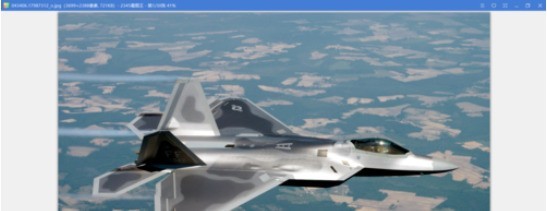
然后我们左击图示按钮。
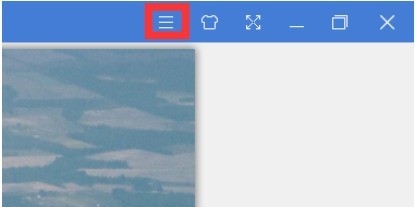
接下来我们左击【批量添加文字】。
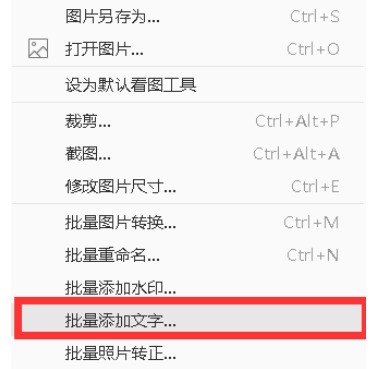
这个时候我们再点击【添加】或【添加文件夹】添加需要修改的图片。
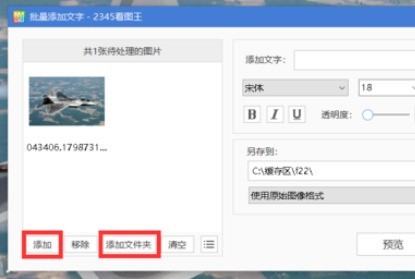
在标记处输入文字。
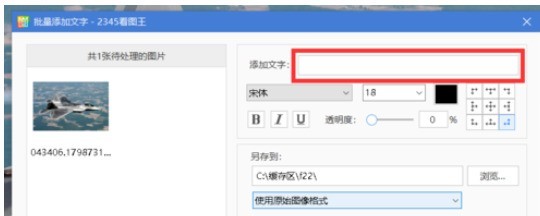
接着我们在标记处更改字体、字形、字号、位置、透明度、颜色。
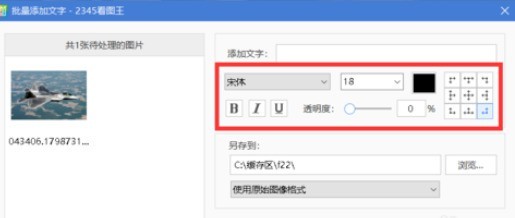
下拉以更改输出格式。
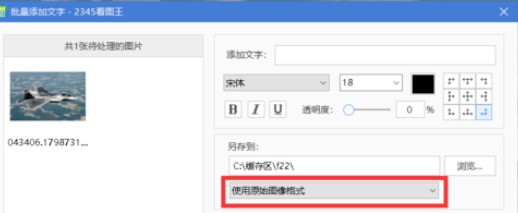
点击预览可预览效果图。
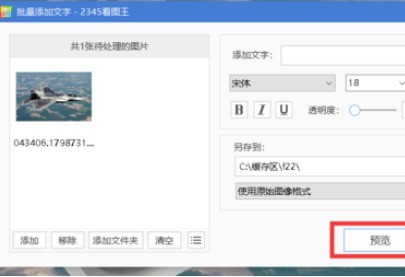
最后一步我们完成后左击【开始添加文字】即可。
以上是2345看图王添加多个图片文字的方法介绍的详细内容。更多信息请关注PHP中文网其他相关文章!
声明:
本文转载于:zol.com.cn。如有侵权,请联系admin@php.cn删除

